9.4. Экспорт и импорт макросов
9.4. Экспорт и импорт макросов
Часто бывает так, что внутренний макрос может оказаться полезным при работе на другом компьютере. В этом случае просто нужно экспортировать его во внешний. Для этого сделайте следующее.
1. Откройте окно Макрос щелчком на кнопке Макросы на вкладке Разработчик ленты.
2. В диалоговом окне Макрос выберите нужный макрос из списка.
3. Нажмите кнопку Изменить.
4. В открывшемся окне Microsoft Visual Basic (см. рис. 9.10) будет показан исходный текст макроса, который доступен для редактирования.
5. Для экспорта файла выполните команду File ? Export File (Файл ? Экспорт файла) (рис. 9.11).
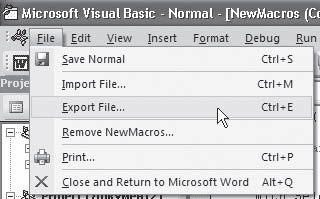
Рис. 9.11. Выполнение команды File ? Export File (Файл ? Экспорт файла) в меню Microsoft Visual Basic
6. В диалоговом окне экспорта файла укажите для него расширение BAS (рис. 9.12).
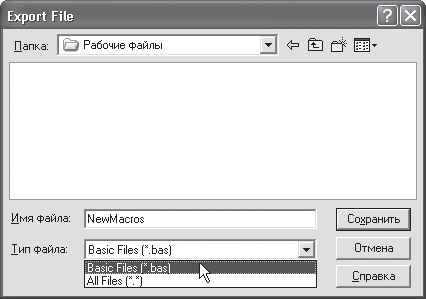
Рис. 9.12. Сохранение макроса с расширением BAS
Таким же образом можно импортировать внешний макрос в документ. Для этого сделайте следующее.
1. Откройте окно Microsoft Visual Basic, щелкнув на кнопке Visual Basic на вкладке Разработчик на ленте или воспользовавшись сочетанием клавиш Alt+F11.
2. Для импорта файла выполните команду File ? Import File (Файл ? Импорт файла).
3. Выберите внешний макрос и откройте его.
Более 800 000 книг и аудиокниг! 📚
Получи 2 месяца Литрес Подписки в подарок и наслаждайся неограниченным чтением
ПОЛУЧИТЬ ПОДАРОКДанный текст является ознакомительным фрагментом.
Читайте также
4.2.3. Импорт и экспорт
4.2.3. Импорт и экспорт Имея в своем браузере множество ссылок на любимые и просто нужные сайты, совершенно не хотелось бы вносить их заново вручную в закладки Яндекса. Собственно ничего сложного в импорте ссылок из вашего браузера нет, что и было реализовано в этом
Создание макросов
Создание макросов Давайте в качестве примера создадим макрос, который последовательно будет выполнять следующие действия.• Уменьшать размер изображения на 50 %.• Автоматически выравнивать уровни каналов.• Применять фильтр Резкость.Для создания макросов в редакторе
Глава 4 Импорт и экспорт данных
Глава 4 Импорт и экспорт данных Импорт данных и их связываниеЭкспорт данных из базы Access 2007Автоматизация импорта и экспортаРезюмеИзучая и используя различные программы для Windows, можно не раз столкнуться с такими понятиями, как импорт и экспорт данных. Под словом «импорт»
Планирование макросов
Планирование макросов Прежде чем вы пропустите этот тоскливый раздел и с головой погрузитесь в процесс записи макросов, выслушайте один довольно консервативный совет: чтобы избежать лишней головной боли, уделите немного времени планированию макроса перед тем, как
Запись макросов
Запись макросов К счастью, записывать макросы так же просто, как ложиться в постель. Тем более, что я собираюсь разложить здесь вам все по полочкам. Запуск средства записи макросов Запустить средство записи макросов можно одним из следующих способов.* Выбрать из меню
Выполнение макросов
Выполнение макросов Весь смысл записи макросов состоит в возможности их последующего воспроизведения или, если предпочитаете, выполнения. Наблюдение за тем, как достаточно сложный макрос выполняет за вас целую кучу утомительной работы, несомненно, можно отнести к тем
Простейшие усовершенствования макросов
Простейшие усовершенствования макросов В этой главе не предполагается подробно рассматривать приемы редактирования макросов в редакторе Visual Basic. В конце концов, это те же самые приемы, которые используются при создании любых VBA-программ и которые, в основном,
16. Избегайте макросов
16. Избегайте макросов РезюмеМакрос — самый неприятный инструмент С и С++, оборотень, скрывающийся под личиной функции, кот, гуляющий сам по себе и не обращающий никакого внимания на границы ваших областей видимости. Берегитесь его!ОбсуждениеТрудно найти язык, достаточно
9.2. Создание макросов
9.2. Создание макросов Самый простой способ создания макроса – запись нужных действий в документе. Записав последовательность команд один раз, можно будет вызывать макрос щелчком кнопкой мыши, когда нужно будет выполнять такие же действия. Для записи макросов сделайте
8.3.4. Проблемы макросов
8.3.4. Проблемы макросов Средства макрорасширения были излюбленной тактикой разработчиков языков в ранней Unix. Язык С, несомненно, имеет такое средство. Кроме того, они обнаруживаются в некоторых более сложных мини-языках специального назначения, таких как pic(1).
8.3.4. Проблемы макросов
8.3.4. Проблемы макросов Средства макрорасширения были излюбленной тактикой разработчиков языков в ранней Unix. Язык С, несомненно, имеет такое средство. Кроме того, они обнаруживаются в некоторых более сложных мини-языках специального назначения, таких как pic(1).
Экспорт и импорт данных
Экспорт и импорт данных Как уже отмечалось выше, возможности Access 2007 предусматривают выполнение операций импорта и экспорта данных. Чтобы выполнить импорт данных, например, из таблицы Excel, откройте вкладку Внешние данные и в панели Импорт нажмите кнопку Excel. В результате
Функции макросов
Функции макросов Макросы бывают двух видов: единичные, то есть состоящие из одной макрокоманды, и сложные. В последнем случае макрос включает несколько последовательно выполняемых макрокоманд, объединенных общим именем. Каждая макрокоманда осуществляет определенную
8.7. Команды Import (Импорт), Place (Поместить) и Export (Экспорт)
8.7. Команды Import (Импорт), Place (Поместить) и Export (Экспорт) Первая команда традиционно используется для получения изображений с устройств графического ввода, таких как сканеры, цифровые фотоаппараты, с входа некоторых видеокарт. Кроме того, с помощью команды Import (Импорт) можно
3.6. Включение/выключение макросов MS Office
3.6. Включение/выключение макросов MS Office Поддержка макросов в OOo Writer очень посредственная, но она есть. Однако по умолчанию макросы MS Office вообще отключены. Для включения возможности выполнения макросов выполните команду меню Сервис | Параметры. Перейдите в раздел
Краинский И
Просмотр ограничен
Смотрите доступные для ознакомления главы 👉